Den App-Umschalter auf deiner Apple Watch verwenden
Zeige die zuletzt verwendeten Apps an, oder wechsle von einer App zu einer anderen.
Eine App über den App-Umschalter öffnen
Doppelklicke auf die Digital Crown bzw. drücke in watchOS 9 und älter die Seitentaste.
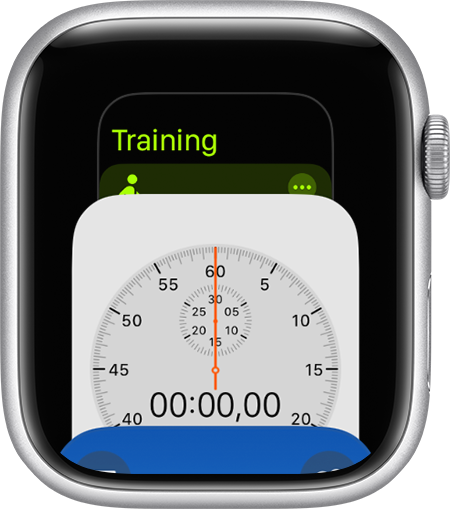
Streiche nach oben oder unten, oder drehe die Digital Crown.
Tippe auf eine App, um sie zu öffnen.
Drücke die Digital Crown bzw. drücke in watchOS 9 und älter die Seitentaste, um den App-Umschalter zu schließen.
Eine App aus dem App-Umschalter entfernen
Doppelklicke auf die Digital Crown bzw. drücke in watchOS 9 und älter die Seitentaste, um den App-Umschalter zu öffnen.
Lege deinen Finger auf eine App, und streiche nach links.
Tippe auf die -Taste.
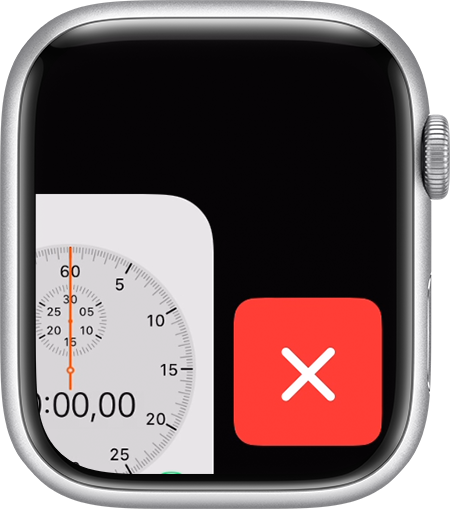
In watchOS 9 und älter nach „Zuletzt benutzt“ oder „Favoriten“ sortieren
In watchOS 9 und älter kannst du das Dock (App-Umschalter) nach „Zuletzt benutzt“ oder „Favoriten“ sortieren.
Wähle zwischen „Zuletzt benutzt“ oder „Favoriten“
Im Dock können die zuletzt verwendeten Apps oder bis zu zehn deiner bevorzugten Apps angezeigt werden. Wenn du „Zuletzt benutzt“ auswählst, werden die Apps in der Reihenfolge aufgeführt, in der du sie zuletzt verwendet hast. Bei der Option „Favoriten“ kannst du selbst festlegen, welche Apps angezeigt werden. Dennoch wird die zuletzt verwendete App ganz oben im Dock angezeigt. Sollte eine App nicht bereits ein Favorit sein, kannst du sie hinzufügen, indem du auf „Im Dock behalten“ tippst.
So legst du fest, welche Apps angezeigt werden:
Öffne die Watch-App auf dem iPhone.
Tippe auf den Tab „Meine Uhr“ und anschließend auf „Dock“.
Tippe auf „Zuletzt benutzt“ oder „Favoriten“.
Füge deine Lieblings-Apps hinzu
Wenn du die Apps im Dock nach Favoriten anordnen lässt, kannst du bestimmen, welche Apps angezeigt oder entfernt werden:
Öffne die Watch-App auf dem iPhone.
Tippe auf den Tab „Meine Uhr“ und anschließend auf „Dock“.
Vergewissere dich, dass die Option „Favoriten“ ausgewählt ist.
Tippe auf „Bearbeiten“.
Um eine App zu entfernen, tippe auf die und dann auf „Entfernen“.
Um eine App hinzuzufügen, tippe auf die . Du kannst bis zu zehn Apps hinzufügen.
Um die Reihenfolge der Apps zu ändern, halte die Taste neben einer App gedrückt, und ziehe diese nach oben oder unten.
Tippe auf „Fertig“, um deine Änderungen zu sichern.
